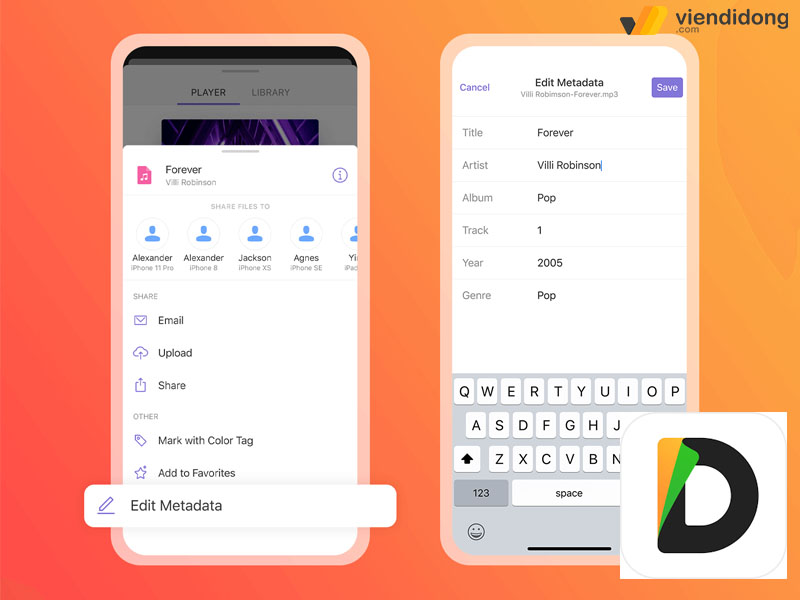Bí quyết tìm kiếm bằng hình ảnh trên iPhone, Android dễ nhất

Những chiếc điện thoại tuyệt vời giúp trải nghiệm Internet trơn tru
Khi duyệt web, sử dụng tính năng tìm kiếm bằng hình ảnh để khám phá thêm thông tin về những hình ảnh bạn quan tâm. Hướng dẫn đơn giản cho việc này trên điện thoại Android và iPhone, sử dụng Google Chrome, Google hoặc Safari. Bạn có thể áp dụng trên ứng dụng Google và Google Chrome đã tích hợp sẵn trên điện thoại Android, hoặc tải ứng dụng Google cho iOS TẠI ĐÂY và Google Chrome cho iOS TẠI ĐÂY nếu bạn sử dụng iPhone.
1. Bí quyết tìm kiếm bằng hình ảnh trên iPhone

Tìm kiếm bằng hình ảnh ngay trên trang kết quả
Bước 1: Truy cập trang Google ảnh TẠI ĐÂY > Nhập từ khóa liên quan đến hình ảnh bạn đang tìm kiếm.
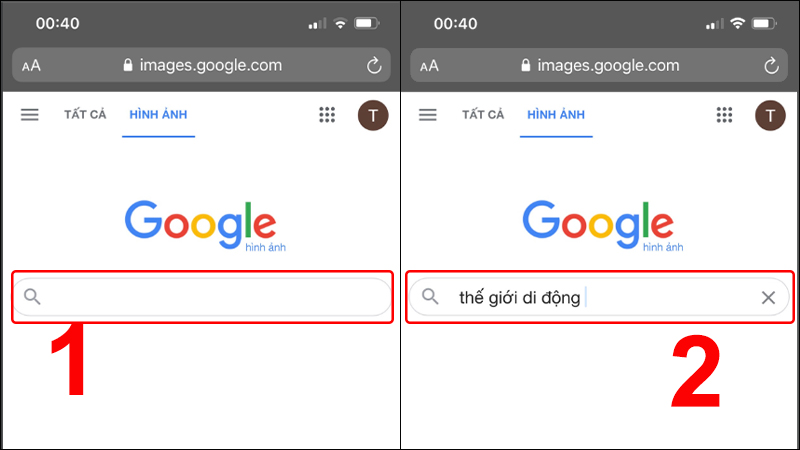
Tìm kiếm theo hình ảnh
Bước 2: Nhấn vào hình ảnh bạn cảm thấy liên quan > Bấm vào biểu tượng Camera như trong hình bên dưới.

Chọn hình ảnh và nhấn vào biểu tượng ống kính
Sau khi thực hiện, kết quả sẽ hiển thị các hình ảnh hoặc bài viết, trang web chứa hình ảnh tương tự mà bạn đang tìm.
Tìm kiếm bằng hình ảnh từ trang web
Bước 1: Tại trang web bạn đang truy cập trên Google hoặc Google Chrome, nếu muốn tìm kiếm hình ảnh ngay lúc đó, hãy nhấn và giữ vào hình ảnh > Chọn Tìm kiếm bằng Google Ống kính.
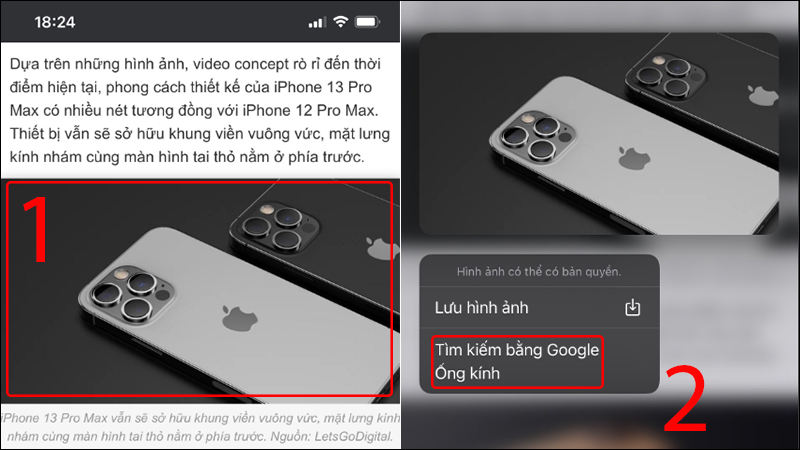
Tìm kiếm hình ảnh bằng Google Ống kính
Bước 2: Di chuyển khẩu độ để chọn vùng bạn muốn tìm kiếm > Kết quả sẽ hiển thị các kết quả trùng khớp nhất hoặc vật thể giống với hình dáng bạn muốn tìm.
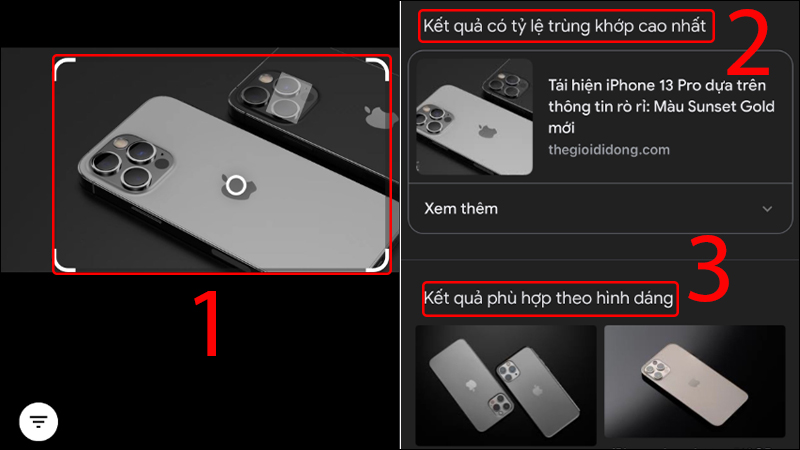
Các kết quả liên quan
Tìm kiếm bằng hình ảnh lưu trên iPhone
Bước 1: Mở ứng dụng Google > Chạm vào biểu tượng Camera.
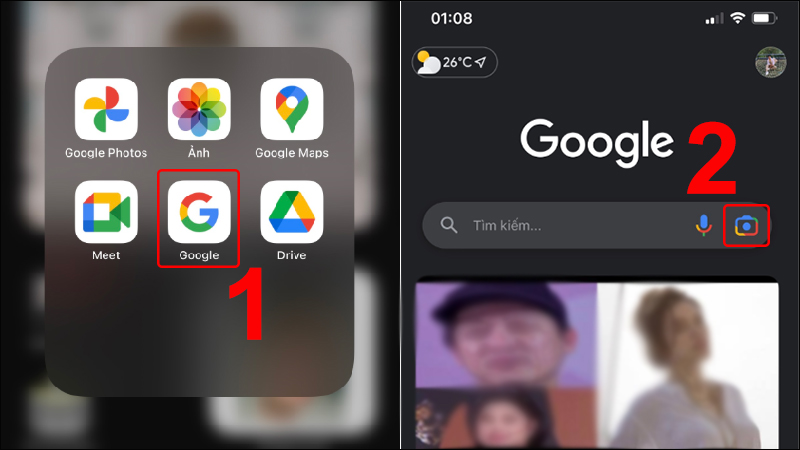
Mở ứng dụng Google và chọn biểu tượng Camera
Bước 2: Bạn có thể chọn biểu tượng hình ảnh > Chọn hình ảnh từ bộ sưu tập trên điện thoại hoặc nhấn biểu tượng kính lúp trên màn hình và chụp hình để tìm kiếm.

Tìm kiếm bằng hình ảnh lưu trên iPhone
Các mẫu iPhone đỉnh cao giúp bạn trải nghiệm Internet mượt mà:
2. Cách tìm kiếm bằng hình ảnh trên điện thoại Android
Tìm kiếm bằng hình ảnh từ trang kết quả tìm kiếm
Bước 1: Truy cập Google ảnh TẠI ĐÂY > Nhập từ khóa cho hình ảnh bạn muốn tìm kiếm.
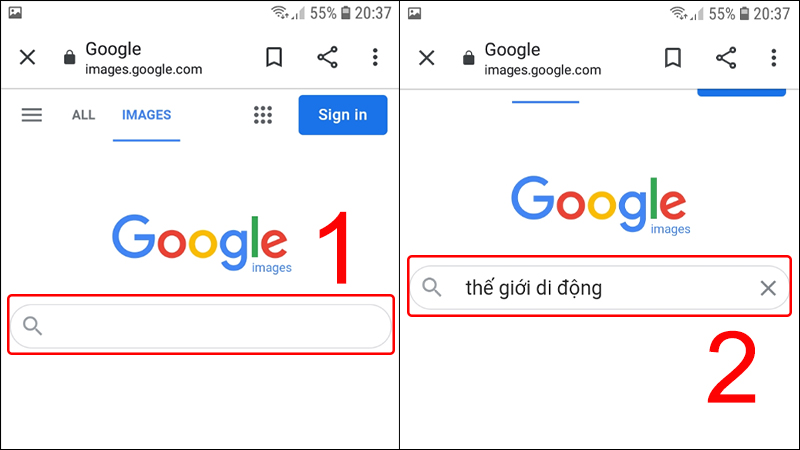
Mở Google ảnh và nhập từ khóa tìm kiếm
Bước 2: Nhấn vào bức ảnh bạn thấy liên quan > Nhấn vào biểu tượng Camera như hình dưới đây.
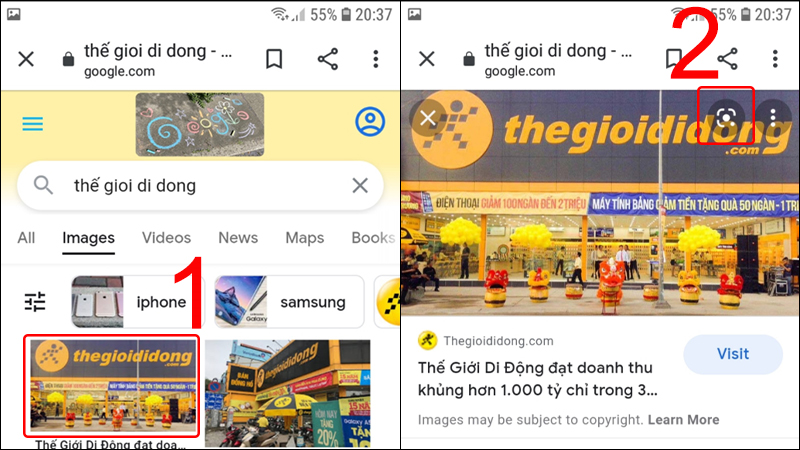
Bấm vào hình ảnh và chọn biểu tượng camera
Tìm kiếm bằng hình ảnh từ trang web
Bước 1: Trên trang web bạn đang truy cập từ Google hoặc Google Chrome, hãy nhấn đè vào hình ảnh > Chọn Tìm kiếm bằng Google ống kính.
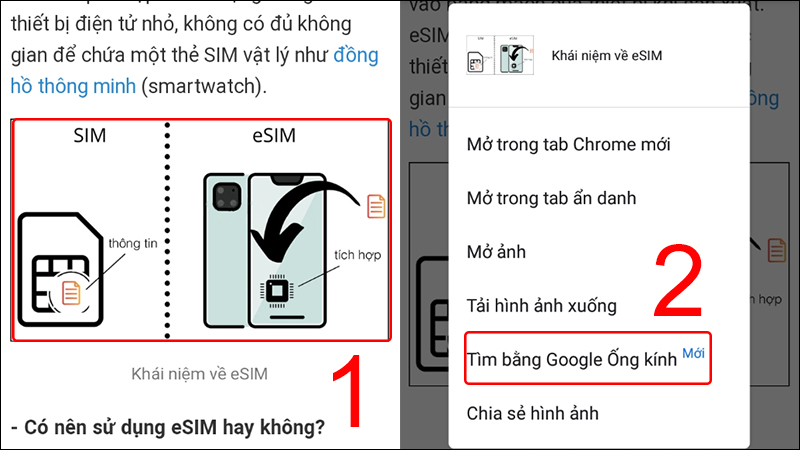
Nhấn đè vào hình ảnh và chọn Tìm kiếm bằng Google ống kính
Bước 2: Di chuyển để chọn vùng trên hình ảnh bạn muốn tìm kiếm > Kết quả sẽ hiển thị kết quả trùng khớp nhất hoặc vật giống với hình dáng bạn muốn tìm.
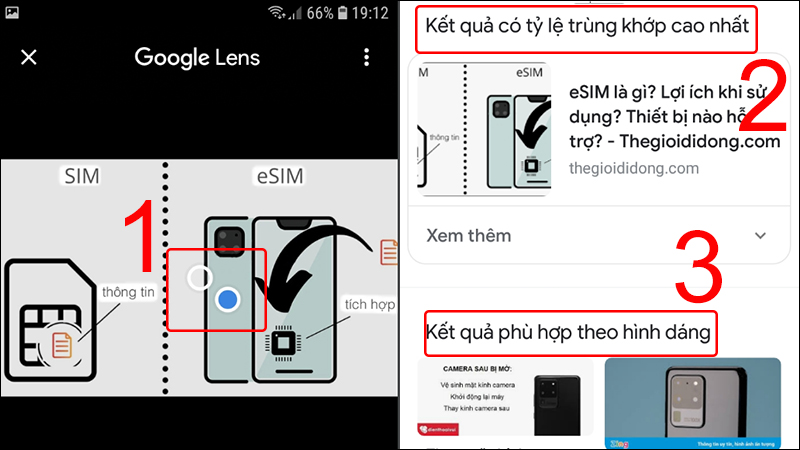
Xem thêm : Sữa rửa mặt Cosrx dành cho da gì? Top 6 sữa rửa mặt Cosrx tốt nhất
Kết quả tìm kiếm bằng hình ảnh
Tìm kiếm bằng hình ảnh trong điện thoại
Bước 1: Mở ứng dụng Google > Chọn biểu tượng Camera.
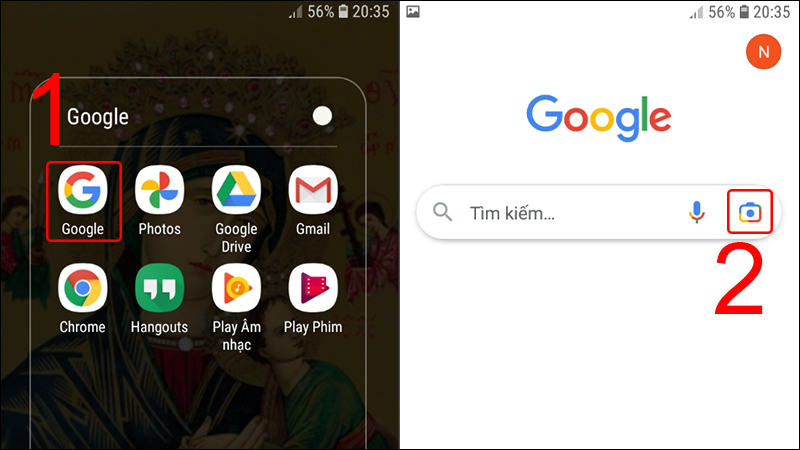
Mở Google và chọn biểu tượng máy ảnh
Bước 2: Chọn biểu tượng hình ảnh > Chọn hình ảnh trong bộ sưu tập điện thoại hoặc nhấn biểu tượng kính lúp và chụp hình để tìm kiếm.

Tìm kiếm hình ảnh lưu trữ trên điện thoại
Bước 3: Kết quả sẽ hiển thị tương tự với những hình ảnh bạn muốn tìm.
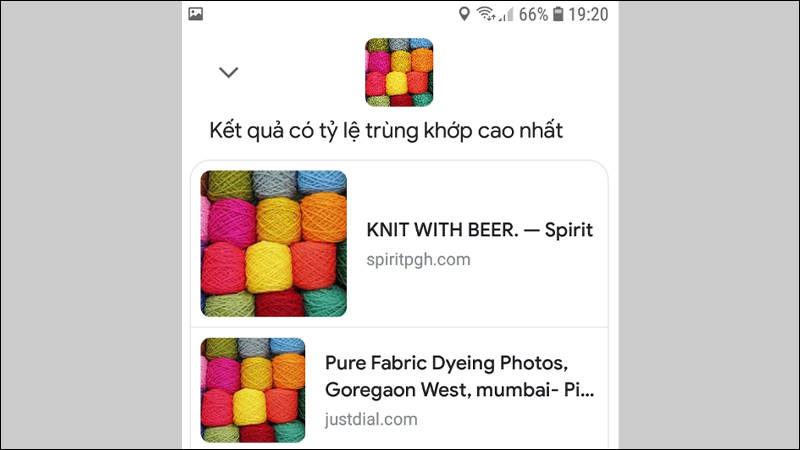
Hiển thị kết quả tìm kiếm
Các mẫu điện thoại Android độc đáo giúp bạn lướt web mượt mà:
3. Cách tìm kiếm bằng hình ảnh trên máy tính
Sử dụng tìm kiếm bằng cách tải ảnh lên
Bước 1: Trên máy tính, mở trình duyệt web > Vào trang Google ảnh TẠI ĐÂY.
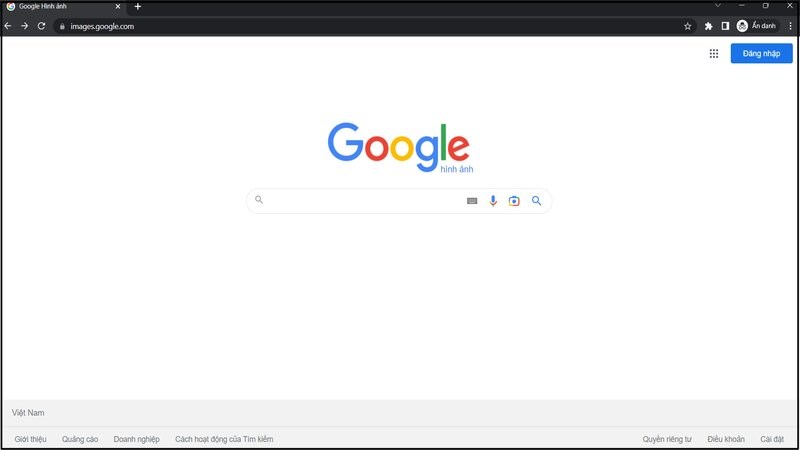
Vào trang Google ảnh
Bước 2: Nhấp vào biểu tượng Tìm kiếm bằng hình ảnh.
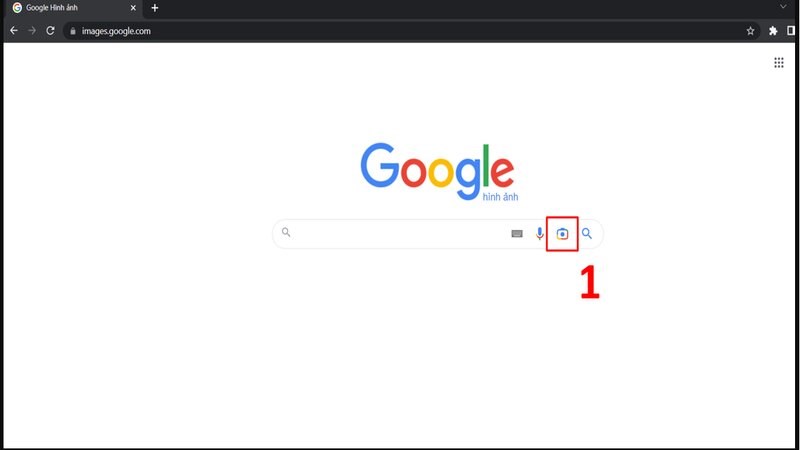
Vào trang Google ảnh
Bước 3: Nhấp vào Tải ảnh lên.
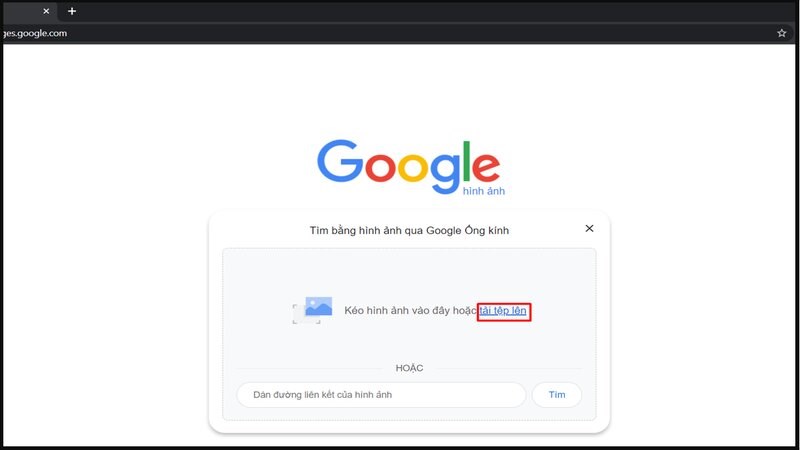
Chọn tải hình ảnh lên
Bước 4: Chọn một hình ảnh có sẵn trong máy > Nhấp chọn Mở.
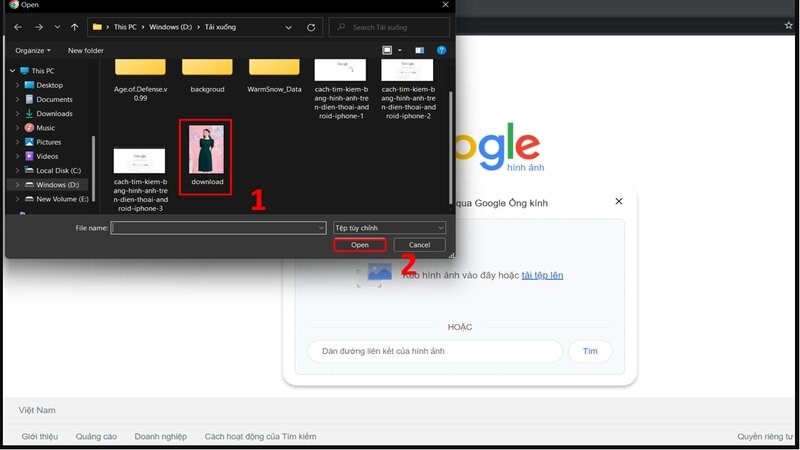
Chọn hình ảnh và bắt đầu tìm kiếm
Tìm kiếm bằng cách kéo và thả hình ảnh
Bước 1: Truy cập trang Google ảnh TẠI ĐÂY trên máy tính.
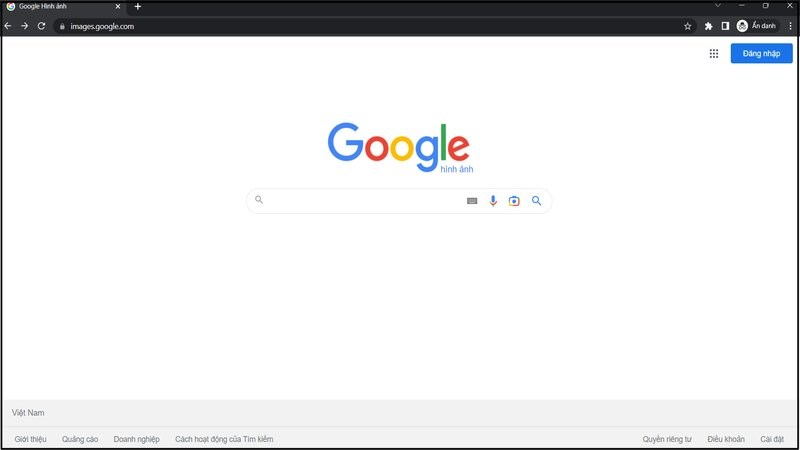
Vào Google ảnh và thực hiện tìm kiếm
Bước 2: Trên máy tính, tìm tệp chứa hình ảnh bạn muốn sử dụng để tìm kiếm > Kéo và thả hình ảnh vào ô tìm kiếm.
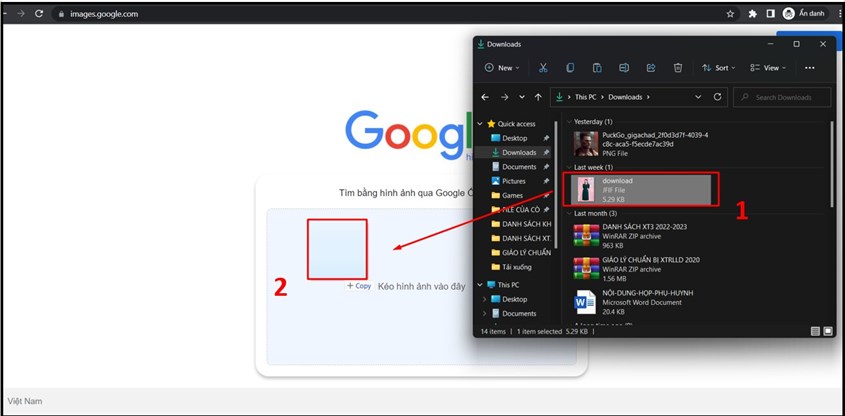
Kéo hình vào ô tìm kiếm
Tìm kiếm bằng URL
Bước 1: Trên máy tính, mở trình duyệt web và truy cập trang web chứa hình ảnh bạn muốn sử dụng.
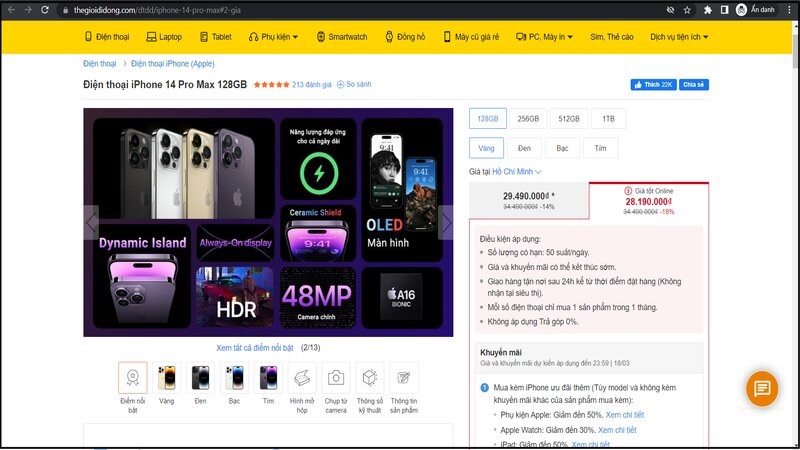
Truy cập trang web chứa hình ảnh bạn muốn sử dụng
Bước 2: Click chuột phải vào hình ảnh và chọn Sao chép địa chỉ hình ảnh.
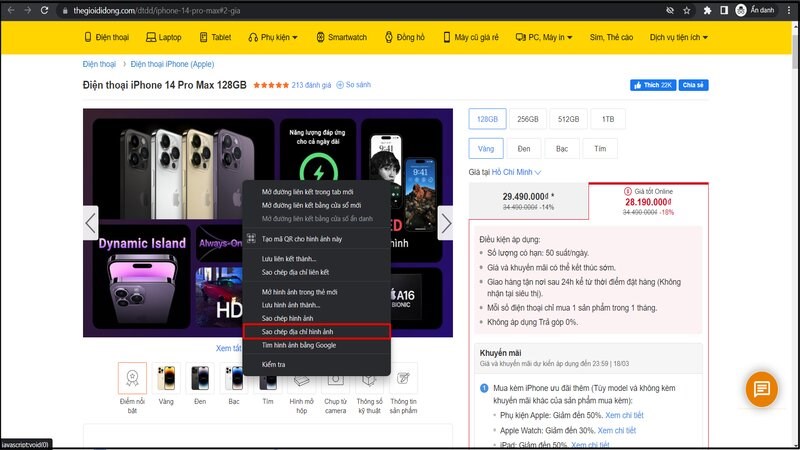
Sao chép địa chỉ liên kết hình ảnh
Bước 3: Truy cập Google hình ảnh TẠI ĐÂY.
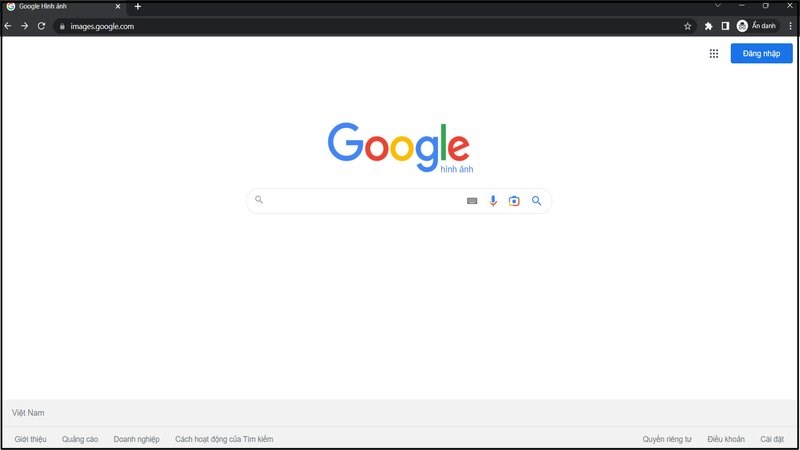
Truy cập Google hình ảnh
Bước 4: Click vào biểu tượng Tìm kiếm bằng hình ảnh > Dán đường liên kết của hình ảnh vào ô văn bản > Nhấn Tìm.
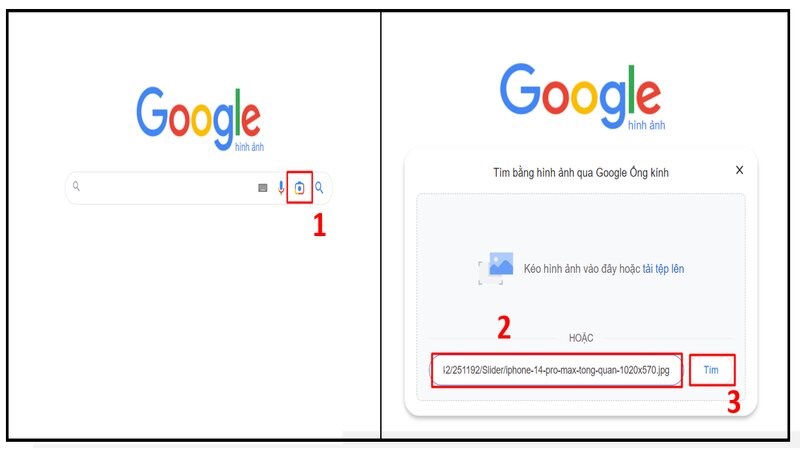
Dán địa chỉ vào ô văn bản và thực hiện tìm kiếm
Tìm kiếm bằng hình ảnh trên trang web
Bước 1: Trên máy tính, mở trình duyệt Chrome.
Bước 2: Truy cập trang web có hình ảnh bạn muốn sử dụng.
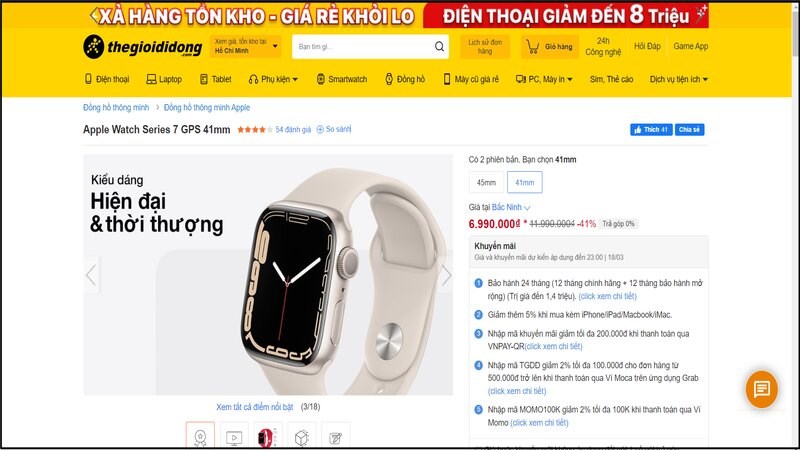
Truy cập vào trang web có hình ảnh cần tìm
Bước 3: Chuột phải vào hình ảnh > Click vào Tìm ảnh bằng Google Ống kính để xem kết quả trong thanh bên.
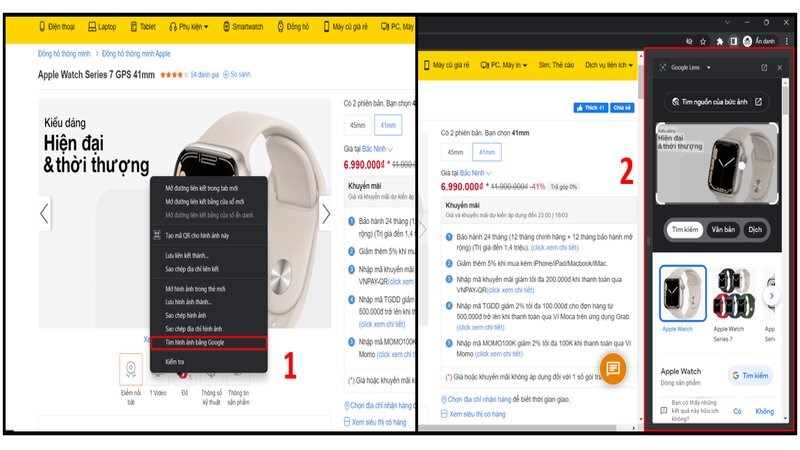
Sử dụng Google Lens để tìm kiếm
Tìm kiếm bằng hình ảnh trực tiếp từ trang kết quả tìm kiếm
Bước 1: Trên máy tính, mở trình duyệt web > Truy cập Google hình ảnh TẠI ĐÂY.
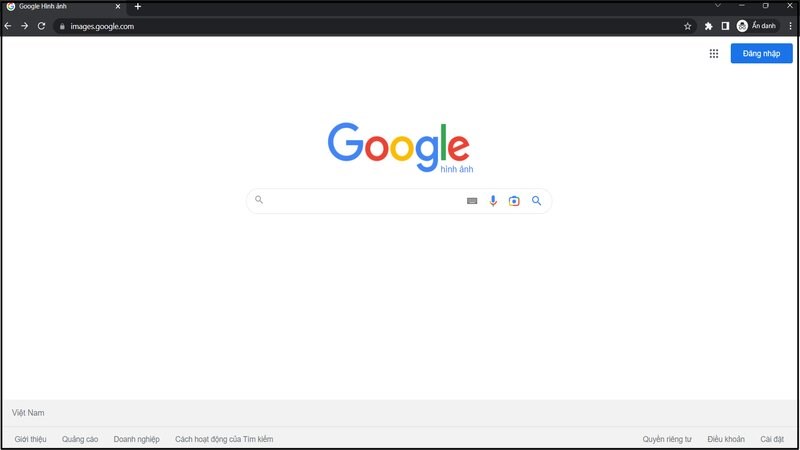
Truy cập trang Google hình ảnh
Bước 2: Chọn một hình ảnh > Nhấp vào hình ảnh bạn muốn > Bấm vào biểu tượng Tìm kiếm trong hình ảnh.
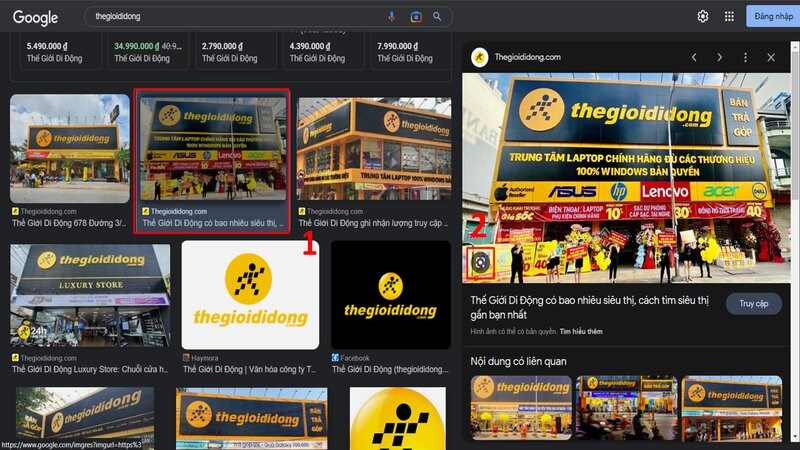
Tìm kiếm hình ảnh trong kết quả
4. Giải đáp một số câu hỏi thường gặp
Có những thông tin gì có thể biết khi tìm kiếm bằng hình ảnh?
– Trả lời: Khi thực hiện tìm kiếm bằng hình ảnh trên điện thoại, bạn có thể nhận thấy các thông tin sau:
+ Các hình ảnh tương tự.
+ Kết quả tìm kiếm cho các vật thể có trong hình ảnh (bạn có thể chọn vật thể cần tìm).
+ Bài viết, trang web chứa hình ảnh đó hoặc hình ảnh tương tự,…
Cách tìm kiếm bằng hình ảnh trên máy tính
– Trả lời: Bạn có thể thực hiện tìm kiếm bằng hình ảnh trên máy tính qua các phương tiện sau:
+ Tải hình ảnh từ máy tính lên.
+ Kéo và thả hình ảnh vào trang tìm kiếm.
+ Sử dụng URL của hình ảnh.
+ Tận dụng khả năng tìm kiếm hình ảnh trên Google.
Làm thế nào để tìm kiếm hình ảnh theo màu sắc?
– Trả lời: Sử dụng điện thoại hoặc máy tính kết nối Internet, bạn có thể thụ động tìm kiếm hình ảnh trên toàn cầu bằng Google Image Search. Đặc biệt, công cụ này còn cho phép bạn lọc kết quả theo màu sắc để thuận tiện hơn.
Cách tìm kiếm trên Facebook bằng hình ảnh?
– Trả lời: Không chỉ có thể tìm kiếm Facebook của người khác qua tên đăng nhập hay Gmail, bạn còn có thể dễ dàng xác định thông tin và profile cá nhân chỉ từ một tấm ảnh.
Vừa qua, chúng tôi đã hướng dẫn cách tìm kiếm bằng hình ảnh trên iPhone và Android một cách dễ dàng. Chúc bạn thành công!
Nguồn: https://duhochanquocchd.edu.vn
Danh mục: Khám Phá

/fptshop.com.vn/uploads/images/tin-tuc/179494/Originals/thanh-toan-cuoc-tra-sau-Viettel-7.jpg)
/fptshop.com.vn/uploads/images/tin-tuc/172854/Originals/etc-la-gi-5.jpg)